Is er een manier om een video op een iPhone te spiegelen?
Bent u op zoek naar een tool op hoe een video op je iPhone spiegelen? U hoeft geen tijd te besteden aan het surfen op internet, omdat we de handigste tools hebben geprobeerd die u kunt gebruiken om uw video's snel om te draaien. En die delen we graag met je.
Daarom zijn alle methoden en hulpmiddelen die in dit bericht worden vermeld, eenvoudig te volgen, of u nu een geavanceerd mobiel apparaat, Mac of zelfs Windows gebruikt.
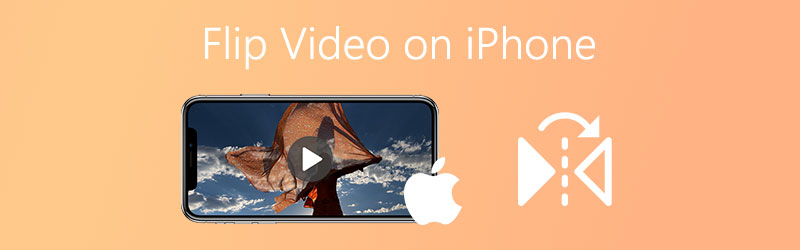
- Deel 1. Een video spiegelen of spiegelen op de iPhone
- Deel 2. De beste manier om video's te spiegelen/spiegelen op Windows/Mac
- Deel 3. 3 populaire online tools om video's online te spiegelen
- Deel 4. Aanvullende tips voor het spiegelen van video's
- Deel 5. Veelgestelde vragen over het spiegelen of spiegelen van een video op de iPhone
Deel 1. Een video spiegelen of spiegelen op de iPhone
1. iOS-foto's gebruiken
Stap 1: Klik op de Foto's app op uw apparaat. Kies een video die je wilt spiegelen of spiegelen en tik op Bewerk.
Stap 2: Zodra u naar de bewerkingsfuncties bent geleid, drukt u op de Bijsnijden pictogram rechtsonder in het scherm.
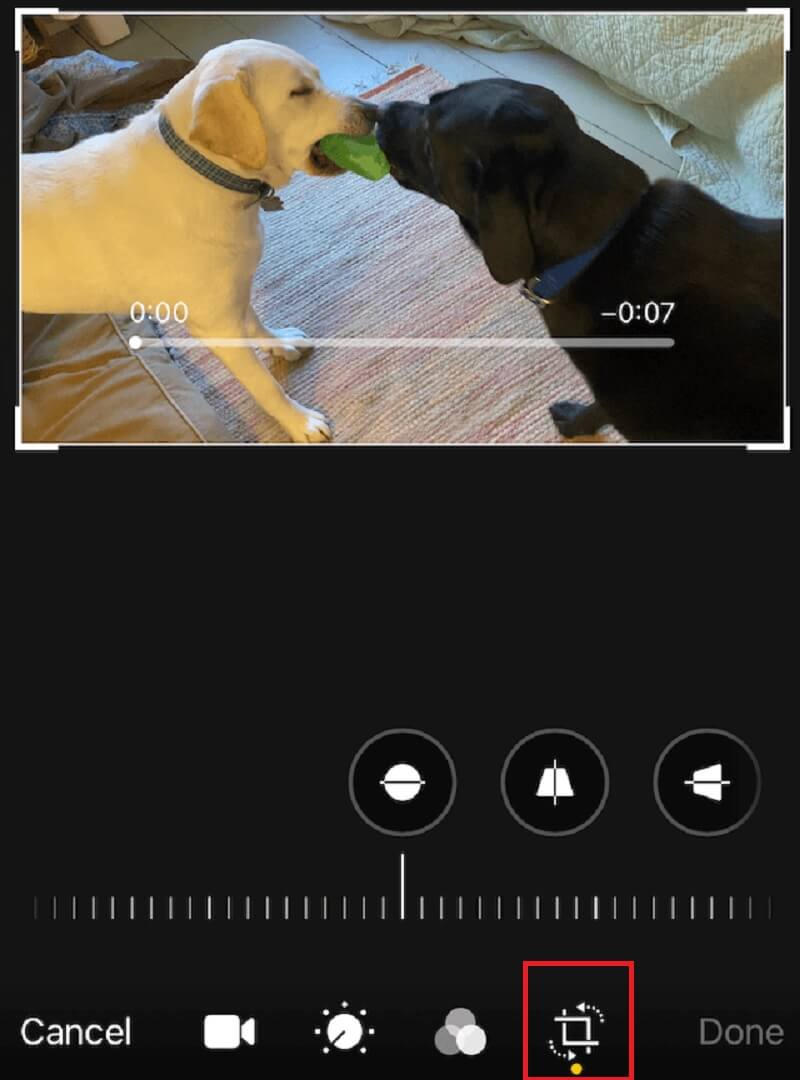
Stap 3: Druk op Omdraaien pictogram dat een driehoek symboliseert met een pijl erop. Zodra de video is omgedraaid, klikt u op Gedaan.
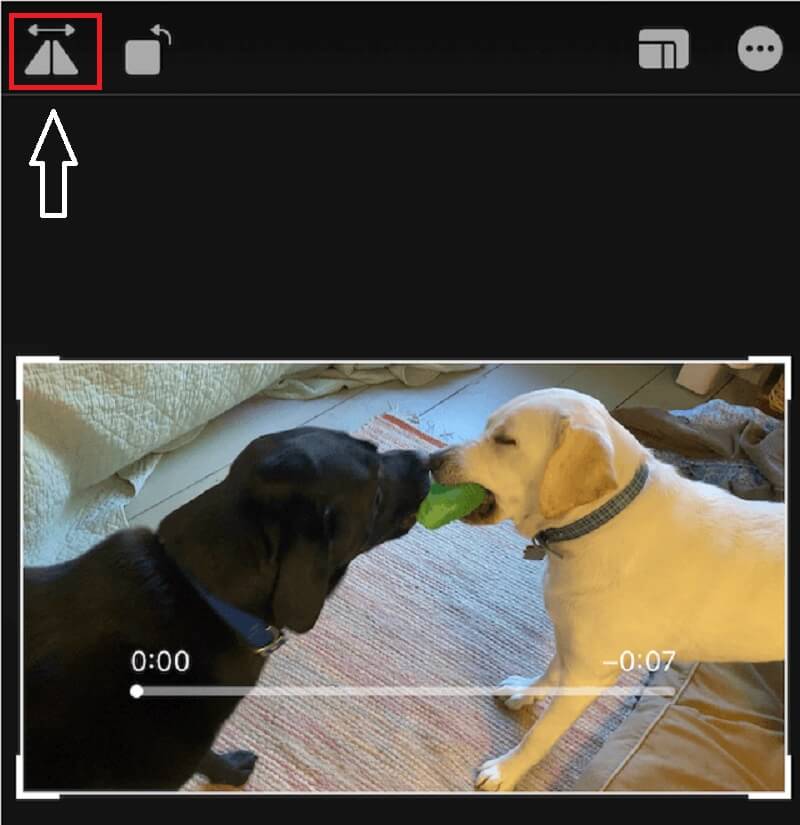
2. Video roteren + spiegelen gebruiken
Video Rotate + Flip is een gratis bewerkings-app die is gebouwd voor iPhone-apparaten. Als je per ongeluk een video hebt gemaakt in de verhouding die je niet leuk vindt en je wilt je clip ondersteboven of van rechts naar links spiegelen, dan kun je deze app gebruiken om je video's te spiegelen. Dus om u beter te begeleiden bij het gebruik van deze tool, vindt u hieronder een korte instructie.
Stap 1: Download Video Rotate + Flip en installeer het op je iPhone.
Stap 2: Nadat de app is geïnstalleerd, opent u deze en tikt u op de Pijl om uw doelvideo te importeren.
Stap 3: Daarna kunt u kiezen uit de Omdraaien pictogrammen boven de video die driehoeken vertegenwoordigt.

Stap 4: Als u tevreden bent met het resultaat, klikt u op Save Video to Library om de video met succes te exporteren.
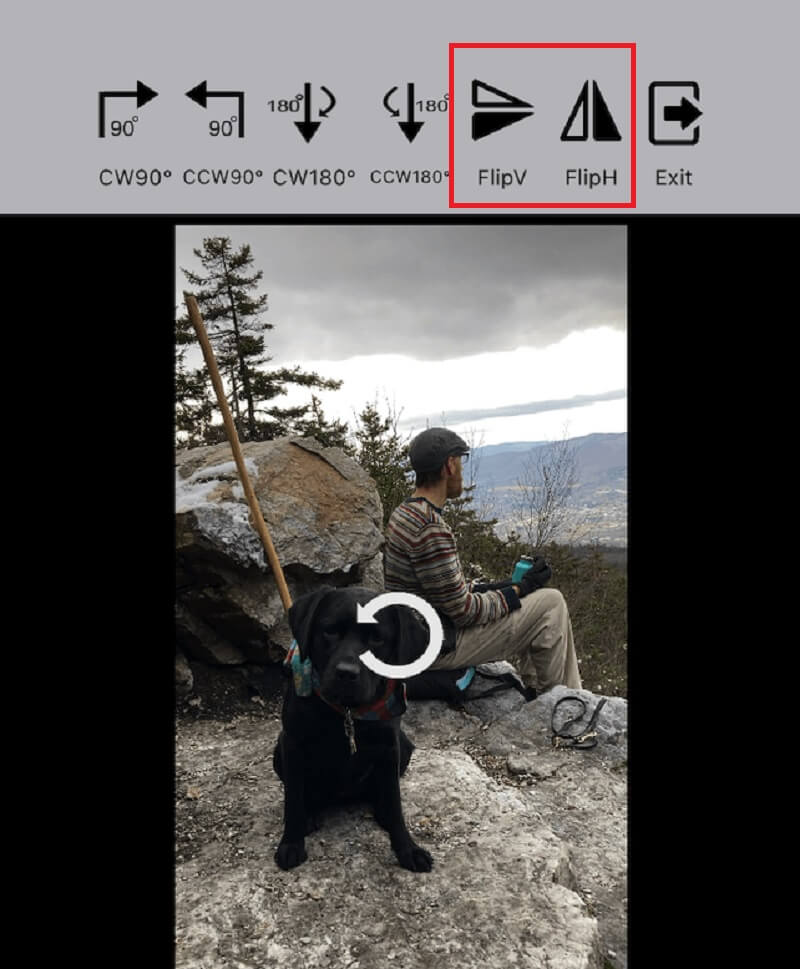
Dit zijn de twee gemakkelijkste manieren om uw video's op de iPhone te spiegelen of te spiegelen. Als je echter een app wilt downloaden om je clips te spiegelen of te spiegelen, bekijk dan hier de alternatieve tool.
Deel 2. De beste manier om video's te spiegelen/spiegelen op Windows/Mac
Vindt u de beste manier om uw video's om te draaien op Windows of Mac? U hoeft uw tijd niet te verspillen met browsen, want Vidmore Video Converter is degene die u zoekt. Het is een gratis downloadbare tool waarmee je gemakkelijk je video's kunt spiegelen zonder enige moeite. Met het gebruik van de flipping-tools kun je in een oogwenk de grootte van je video omdraaien en aanpassen! Afgezien daarvan kun je het daadwerkelijke resultaat zien van de wijzigingen die in je video zijn aangebracht, omdat Vidmore een krachtige functie heeft waarmee je het voor en na van je clips kunt zien.
U hoeft niet veel tutorials te bekijken voordat u uw video met succes kunt spiegelen, omdat deze zelfs voor beginners is gemaakt. Om u daarbij beter te begeleiden, volgen hier de eenvoudige stappen die u kunt volgen.
Stap 1: Download en installeer de applicatie
Verkrijg de software door de onderstaande links te downloaden. Kies de link die compatibel is met uw apparaat. Nadat u de app hebt gedownload, installeert en start u deze op uw computer.
Stap 2: Voeg een videobestand toe
Voeg na het starten van de app uw doelvideo toe door op de Bestanden toevoegen of je kunt ook aanvinken Plus teken op de hoofdinterface van de tool.
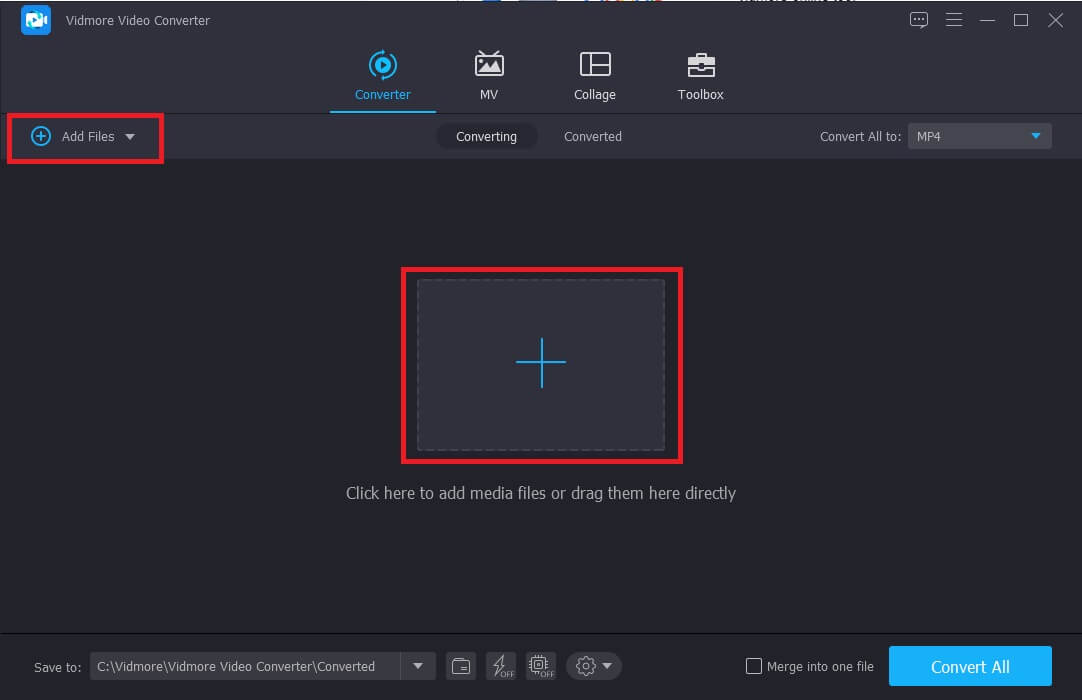
Stap 3: Draai het videobestand om
Nadat u de video in de app hebt geïmporteerd, begint u deze om te draaien door op de Bewerk pictogram aan de linkerkant van de miniatuur van de video. Kies daarna uit de Omdraaien opties onder aan de video en klik op de gewenste actie. En klik dan op OK om de wijzigingen toe te passen.
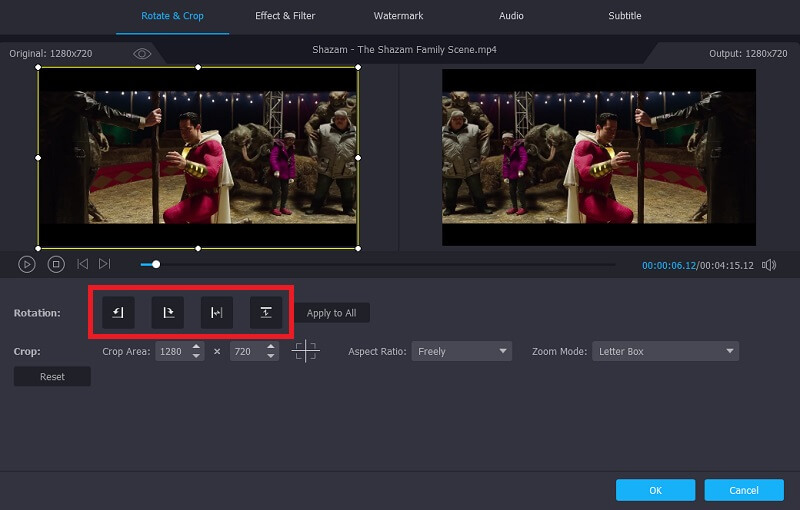
Stap 4: Sla de gespiegelde video-uitgang op
Nadat u het gewenste formaat heeft gekozen, gaat u verder naar de Converter tab en klik Alles omzetten om uw videoclip succesvol te converteren.
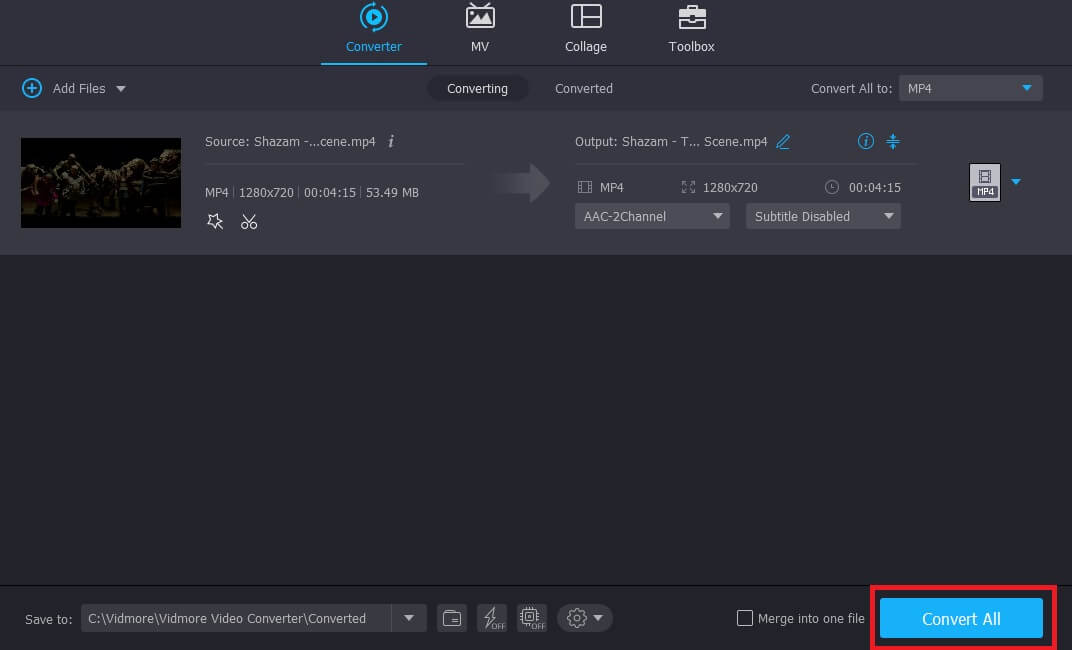
Deel 3. 3 populaire online tools om video's online te spiegelen
Wil je je video's spiegelen, maar heb je niet genoeg opslagruimte op je apparaat? Welnu, we hebben deze online tools verzameld om u te helpen uw video's om te draaien zonder dat u een applicatie hoeft te downloaden. Bekijk de hieronder vermelde tools.
1. Kapwing
De eerste op de lijst met online tools is Kapwing, het is een gebruiksvriendelijke applicatie waarmee je je video's kunt omdraaien of roteren, zelfs zonder software te downloaden. Het heeft ook uitgebreide bewerkingsfuncties waarmee je effecten en andere bewerkingsfuncties aan je clip kunt toevoegen. Dus, om u een idee te geven van hoe u uw video kunt spiegelen met behulp van deze online tool, volgen hier de eenvoudige stappen hieronder.
Stap 1: Ga naar je browser en zoek naar Kapwing. Klik op de hoofdpagina op Upload bestand.
Stap 2: Als je klaar bent met het uploaden van de video, kies je de Spiegel pictogram om uw video te spiegelen.
Stap 3: Klik na het toepassen van de wijzigingen op Creëer om de video die je hebt omgedraaid met succes te exporteren.
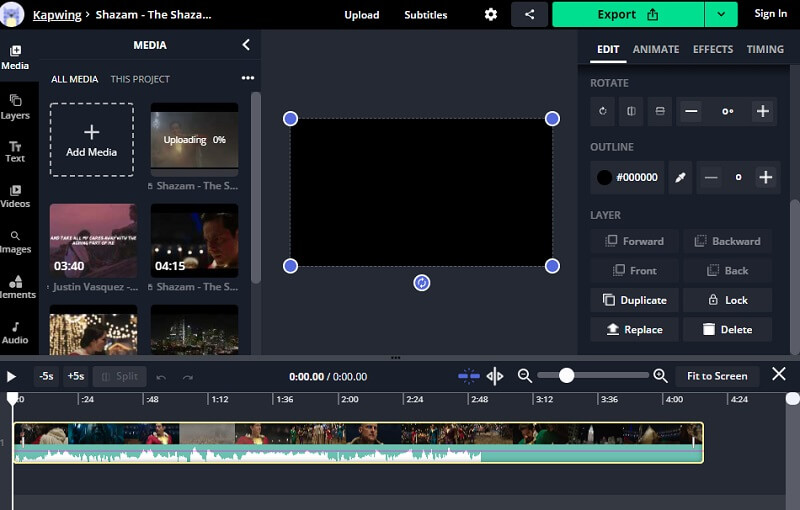
2. Clideo
Een andere online tool waarop u kunt leunen, is deze Clideo-applicatie. Het is ook een handig hulpmiddel dat u kunt gebruiken om uw video te spiegelen, omdat u vanwege de eenvoud van de functie geen ervaring met bewerken hoeft te hebben om het hulpmiddel te gebruiken. U kunt tot 500 MB gratis bestanden uploaden naar deze online tool. Het heeft ook uitgebreide bewerkingsfuncties waarmee u effecten en andere bewerkingsfuncties aan uw clip kunt toevoegen. Dus hoe zet je je video ondersteboven? Hier is een eenvoudige handleiding hieronder.
Stap 1: Selecteer de doelvideo die u wilt spiegelen en wacht tot deze is geüpload.
Stap 2: Nadat het is geüpload, kun je je video nu horizontaal of verticaal spiegelen door op de knop onder de video te klikken.
Stap 3: Wanneer u klaar bent met het omdraaien en converteren van uw video, klikt u op de Downloaden knop.
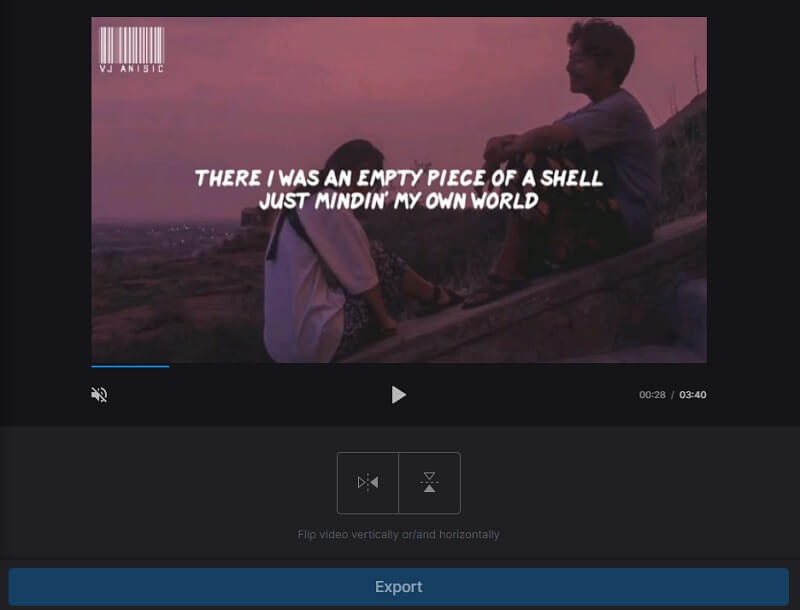
3. Ezgif
Met behulp van deze online tool kun je je video met succes horizontaal, verticaal of zelfs tot 270 graden draaien. Het ondersteunt verschillende videoformaten om je videoclips nog mooier te maken. Het heeft ook uitgebreide bewerkingsfuncties waarmee je effecten en andere bewerkingsfuncties aan je clip kunt toevoegen. Je kunt deze handige tool gebruiken om je video in de juiste verhouding te krijgen en je kunt er bestanden mee uploaden tot 100 MB. Bekijk daarom onderstaande stappen eens.
Stap 1: Upload een videobestand vanaf uw computerapparaat of u kunt ook een URL plakken.
Stap 2: Kies uit de onderstaande rotatieoptie en klik vervolgens op de Draai video knop.
Stap 3: Nadat de wijzigingen zijn toegepast, klikt u op de Opslaan knop onder de video-uitgang.

Deel 4. Aanvullende tips voor het spiegelen van video's
Er is ook een tool die je kunt gebruiken om een video op je iPhone om te draaien en dat is de RFV. Het was een app die was gebouwd om horizontaal of verticaal te spiegelen. Dus om het te gebruiken, opent u de tool en tikt u vervolgens op Camera om uw videoclip te openen. Begin daarna met het omdraaien van uw video door de horizontale of verticale flip-knoppen aan te vinken. En klik vervolgens op Opslaan.
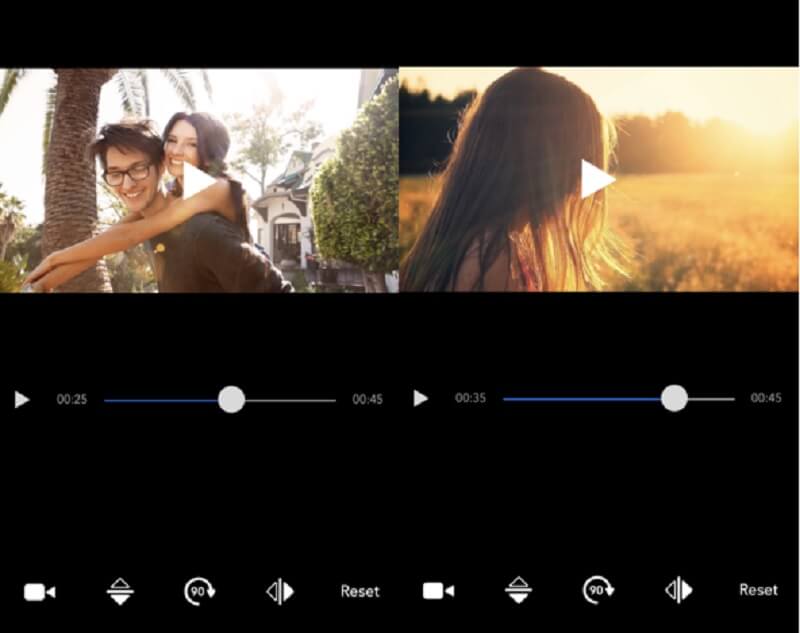
Deel 5. Veelgestelde vragen over het spiegelen of spiegelen van een video op de iPhone
Is er een watermerk als ik een video op Ezgif heb omgedraaid?
Ezgif voegt geen watermerken toe aan de video nadat deze is geëxporteerd. Het zal er nog steeds uitkomen alsof er geen wijzigingen zijn aangebracht.
Wat is het verschil tussen een draai- en draaiknop?
Draaiknoppen waren bedoeld om video's met de klok mee te draaien of omgekeerd, terwijl draaiknoppen zijn gemaakt om je video horizontaal of verticaal te spiegelen.
Kan ik een video op Clideo omdraaien, zelfs als deze een groot formaat heeft?
Met Clideo kun je gewoon een video omdraaien en converteren, maar met een beperkte MB die 500 is. Je kunt Vidmore Video Converter gebruiken omdat je een video gemakkelijk kunt omdraaien in deze app en er geen limiet is als het gaat om uploaden .
Gevolgtrekking
Nu hoef je je geen zorgen te maken over hoe u uw video's op uw iPhone kunt spiegelen of zoek zelfs naar de beste tools om te gebruiken, omdat we de handigste methoden en toepassingen in het bovenstaande bericht hebben verzameld. Je kunt ze nu controleren.
iPhone-videotips
-
Video omdraaien
-
Bewerk iPhone-video
-
Converteer iPhone-video


